Ein Knoten in der Ansicht Berechnungen stellt eine Berechnungseinheit in Ihrer lokalen NSX-Umgebung dar. Bei einer Berechnungseinheit handelt es sich um eine virtuelle Maschine (VM), einen physischen Server oder eine IP-Adresse.
Auswahl der Ansicht „Berechnungen“
Wenn die Ansicht Berechnungen nicht angezeigt wird, klicken Sie im Auswahlbereich der Sicherheitsansicht neben Gruppen auf den Pfeil nach unten und wählen Sie Berechnungen aus dem Dropdown-Menü Objekte aus. Um alle Berechnungseinheiten im ausgewählten Zeitraum anzuzeigen, können Sie im Dropdown-Menü auf Anwenden klicken oder auf einen beliebigen freien Bereich in der Arbeitsfläche.
Wenn Sie nur VMs, IP-Adressen oder physische Server anzeigen möchten, klicken Sie auf Alle Typen anzeigen und wählen Sie im Dropdown-Menü VMs, IPs oder Physische Server aus. Die Standardeinstellung lautet Alle.
In der Liste Verfügbar können Sie auch bestimmte Berechnungseinheiten auswählen. Verwenden Sie das Textfeld Suchen, um die Auswahlliste zu filtern. Sie können die Auswahl aller ausgewählten Elemente aufheben oder auf Alle löschen klicken.
Wählen Sie Ausschließen, wenn Sie die Berechnungseinheiten, die im Abschnitt Auswahl aufgeführt sind, nicht in das Visualisierungsdiagramm aufnehmen möchten. Standardmäßig sind die ausgewählten Berechnungseinheiten im angezeigten Diagramm enthalten. Klicken Sie auf Anwenden, nachdem Sie Ihre Auswahl getroffen haben.
Clustering von Computing-Knoten
Wenn Sie die Ansicht „Berechnungen“ auswählen und es weniger als 500 Berechnungsknoten oder weniger als 5000 Netzwerkdatenverkehrsströme zum Anzeigen gibt, werden die Knoten der Berechnungseinheiten standardmäßig im Modus Kein Clustering angezeigt. Wenn diese Grenzwerte überschritten werden, wird standardmäßig der Modus Clustering nach Flows verwendet. Diese Clustering-Modi basieren auf den Datenverkehrsflüssen, die mit den Berechnungseinheiten in Ihrer NSX-Umgebung aufgetreten sind, sofern Datenverkehrsflussdaten über 30 Tage vorhanden sind. Mit der Clustering-Funktion erhalten Sie für den ausgewählten Zeitraum eine Übersicht über die Aktivitäten in Ihrer NSX-Umgebung, die Ihnen bei der Entscheidung darüber hilft, worauf Sie sich konzentrieren möchten.
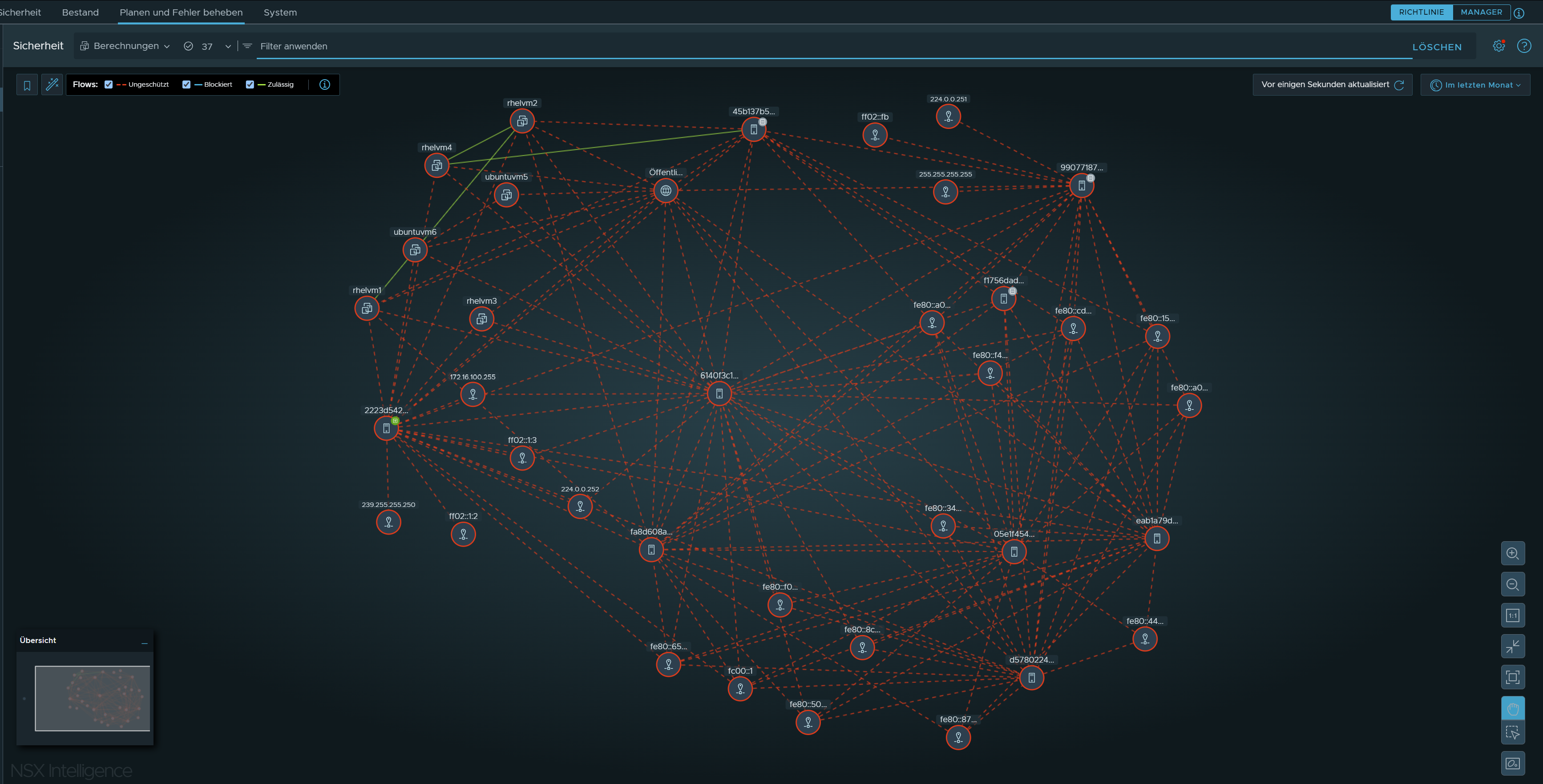
Wenn Sie näher an den Knoten und die Pfeile heranzoomen, werden die Details zu den Berechnungseinheiten und den Datenverkehrsflüssen besser sichtbar und sind einfacher auszuwählen. Um einzugrenzen, welche Berechnungseinheiten im Visualisierungsdiagramm angezeigt werden, nutzen Sie den Abschnitt Filter anwenden.
Um den für die Visualisierung verwendeten Clustering-Modus zu ändern, klicken Sie auf das Symbol für die Clustering-Steuerung  , das sich unten rechts im Visualisierungsdiagramm befindet, und wählen Sie Flows, Bezeichnungen, Namen oder Tags aus. Das Visualisierungsdiagramm wird basierend auf Ihrer Auswahl für den Clustering-Modus umgehend aktualisiert.
, das sich unten rechts im Visualisierungsdiagramm befindet, und wählen Sie Flows, Bezeichnungen, Namen oder Tags aus. Das Visualisierungsdiagramm wird basierend auf Ihrer Auswahl für den Clustering-Modus umgehend aktualisiert.
Knoten in Ansicht „Berechnungen“
Ein Knoten stellt in der Ansicht Berechnungen eine Berechnungseinheit (eine VM, einen physischen Server oder eine IP-Adresse) oder eine nicht kategorisierte VM in Ihrer NSX-Umgebung dar. Jeder Knoten, der mit einer der Berechnungseinheiten in Ihrer NSX-Umgebung kommuniziert, aber nicht als Teil des NSX-Bestands identifiziert wurde, wird auch in der Ansicht Berechnungen dargestellt.
Typ des Berechnungseinheitsknotens |
Symbol |
Beschreibung |
|---|---|---|
Reguläre VM |
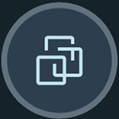
|
Ein knoten „Reguläre VM“ stellt eine virtuelle Maschine (VM) dar, die Teil Ihrer NSX-Umgebung ist. Eine VM kann mehr als einer Gruppe angehören. |
Öffentliche IP-Adresse |
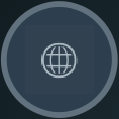
|
Ein knoten „öffentliche IP-Adresse“ stellt eine öffentliche IP-Adresse (entweder IPv4 oder IPv6) dar, die mit oder von ihrer NSX-Umgebung aus kommuniziert. Wenn Sie mit der rechten Maustaste auf dieses Symbol klicken, werden alle öffentlichen IP-Adressen aufgelistet, für die während des ausgewählten Zeitraums Netzwerkdatenverkehraktivität aufgetreten ist. Wenn Sie auf einen mit diesem Knoten verbundenen Datenverkehrsfluss-Pfeil zeigen, wird die tatsächliche IP-Adresse angezeigt, die an diesem Datenverkehrsfluss-Austausch beteiligt war. |
IP |
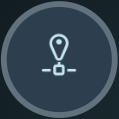
|
Ein knoten „IP“ stellt eine IP-Adresse dar, die während des ausgewählten Zeitraums am Netzwerkdatenverkehr beteiligt war. Eine IP-Adresse kann eine Unicast-, Broadcast- oder Multicast-IP-Adresse sein. |
Physischer Server |
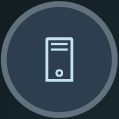
|
Dieser Knoten repräsentiert einen physischen Server, der Teil Ihrer NSX-Umgebung ist. Ein physischer Server kann mehreren Gruppen angehören. Die aktuell unterstützten physischen Server lauten wie folgt.
|
Netzwerkinfrastruktur-Diensteinheit |
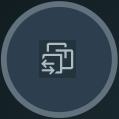
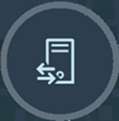
|
Diese Knoten stellen eine VM bzw. einen physischen Server dar. Sie wurden als Bereitstellung von Kernnetzwerkinfrastrukturdiensten wie DNS, DHCP, LDAP oder Active Directory klassifiziert. Ein orangefarbenes Badge am oberen rechten Rand des Symbols, wie in dieser Abbildung |
Farbe eines Knotens
Die Farben des Knotenrands einer Berechnungseinheit entsprechen den Typen der Datenverkehrsflüsse, die während des ausgewählten Zeitraums bei diesen Berechnungseinheiten stattgefunden haben. Einer Berechnungseinheit, die während des ausgewählten Zeitraums nicht mit anderen Berechnungseinheiten kommuniziert hat, wird außerdem eine Farbe zugewiesen. Die folgende Tabelle veranschaulicht und beschreibt die verschiedenen Knotenfarben für eine VM-Berechnungseinheit.
| Knotentyp der Berechnungseinheit | Beschreibung |
|---|---|
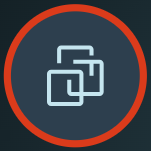
|
Ein Knoten mit einem rötlichen Rand gibt an, dass mindestens ein ungeschützter Datenverkehrsfluss erkannt wurde. Die Anzahl blockierter oder zulässiger Flows, die während des ausgewählten Zeitraums erkannt wurden, ist dabei unerheblich. |
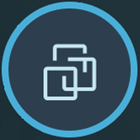
|
Ein Knoten mit einem blauen Rand bedeutet, dass zwar keine ungeschützten Datenverkehrsflüsse erkannt wurden, aber mindestens ein blockierter Flow vorhanden ist, unabhängig davon, wie viele zulässige Flows während des ausgewählten Zeitraums erfasst wurden. |
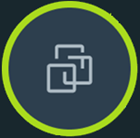
|
Ein Knoten mit einem grünen Rand zeigt, dass während des ausgewählten Zeitraums keine ungeschützten oder blockierten Flows erkannt wurden und mindestens ein zulässiger Flow festgestellt wurde. |
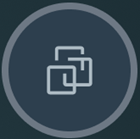
|
Ein Knoten mit einem grauen Rand bedeutet, dass während des ausgewählten Zeitraums keine Datenverkehrsflüsse für die jeweilige Berechnungseinheit erkannt wurden. |
Pfeile in Ansicht „Berechnungen“
Die Pfeile zwischen den Knoten der Berechnungseinheit stellen die Datenverkehrsflüsse dar, die während des ausgewählten Zeitraums zwischen den Berechnungseinheiten aufgetreten sind. Weitere Informationen hierzu finden Sie unter Arbeiten mit Datenverkehrsflüssen in NSX Intelligence.
Knotenauswahl in der Ansicht „Berechnungen“
 und die Details zum Zeitpunkt, an dem die Berechnungseinheit hinzugefügt wurde, ebenfalls angezeigt. Wenn sie Teil einer Empfehlungsanalyse war, werden diese Informationen im Kontextmenü angezeigt. Wenn die Berechnungseinheit gelöscht wurde, wird das Badge-Symbol
Entfernt
und die Details zum Zeitpunkt, an dem die Berechnungseinheit hinzugefügt wurde, ebenfalls angezeigt. Wenn sie Teil einer Empfehlungsanalyse war, werden diese Informationen im Kontextmenü angezeigt. Wenn die Berechnungseinheit gelöscht wurde, wird das Badge-Symbol
Entfernt
 angezeigt, sowie Informationen dazu, wann es entfernt wurde.
angezeigt, sowie Informationen dazu, wann es entfernt wurde.
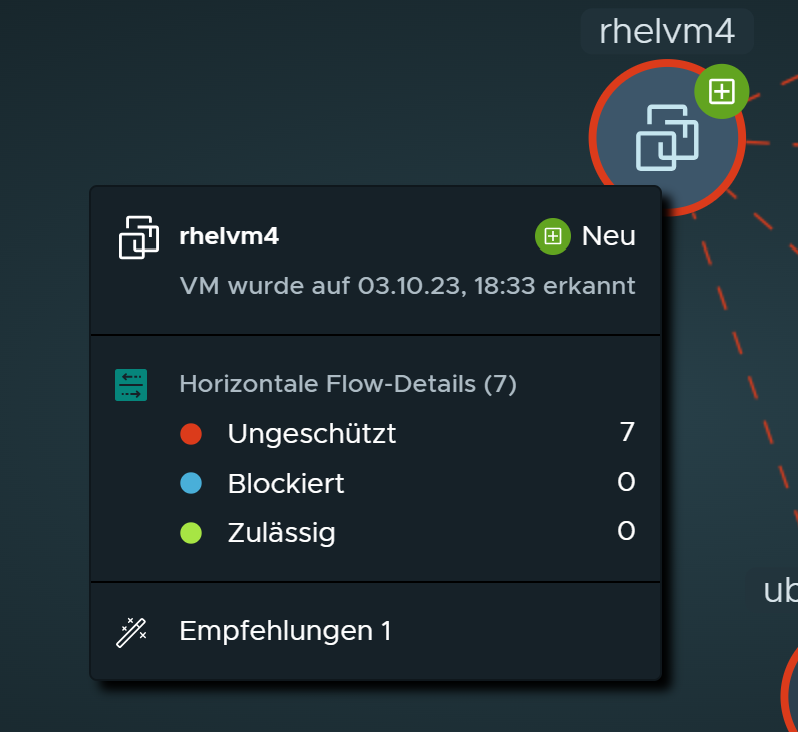
rhelvm4 ausgewählt und wird zum angehefteten Berechnungseinheitsknoten. Eine andere Berechnungseinheit hatte während des ausgewählten Zeitraums mindestens einen Datenverkehrsfluss mit der
rhelvm4-Einheit, sodass sie stärker im Vordergrund angezeigt wird. Alle anderen Berechnungseinheiten wie
rhelvm2,, die während des ausgewählten Zeitraums nicht mit
rhelvm4 kommuniziert haben, werden in der Ansicht abgeblendet.
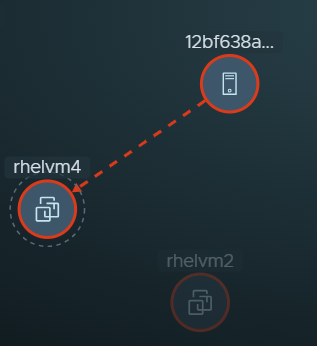
Wenn Sie die Ansicht Berechnungen verkleinern und die Details in den Berechnungseinheitsknoten nicht mehr sichtbar sind, können Sie auf einen beliebigen sichtbaren Teil des Knotens zeigen. Die Details für die Berechnungseinheit werden angezeigt.
Auswählen mehrerer Berechnungsknoten
Sie können mehrere Berechnungseinheitsknoten auswählen und dafür dieselbe Aktion durchführen, z. B. das Zuweisen einer Bezeichnung bzw. eines Tags oder das Starten einer Empfehlungsanalyse.
Klicken Sie auf das Symbol für die Auswahlsteuerung  , um auf der Visualisierungsarbeitsfläche einen oder mehrere Berechnungseinheitsknoten auszuwählen. Sie können auf einzelne Knoten klicken oder den Mauszeiger über die Berechnungsknoten ziehen, die Sie auswählen möchten. Sie können auch die Umschalttaste gedrückt halten und auf bestimmte Berechnungsknoten klicken, die Sie auswählen möchten.
, um auf der Visualisierungsarbeitsfläche einen oder mehrere Berechnungseinheitsknoten auszuwählen. Sie können auf einzelne Knoten klicken oder den Mauszeiger über die Berechnungsknoten ziehen, die Sie auswählen möchten. Sie können auch die Umschalttaste gedrückt halten und auf bestimmte Berechnungsknoten klicken, die Sie auswählen möchten.
 . Jedes in diesem Bereich angezeigte Symbol wird in der folgenden Tabelle beschrieben.
. Jedes in diesem Bereich angezeigte Symbol wird in der folgenden Tabelle beschrieben.
| Symbol für ausgewählten Bereich | Beschreibung |
|---|---|

|
In diesem Bereich können Sie auf das Empfehlungssymbol klicken, um eine neue Empfehlungsanalyse mit den ausgewählten Berechnungseinheiten zu starten. Weitere Informationen finden Sie unter Arbeiten mit NSX Intelligence-Empfehlungen. |

|
Sie können den ausgewählten Berechnungseinheiten gleichzeitig ein Tag zuweisen, indem Sie auf dieses Tag-Symbol klicken. Weitere Informationen hierzu finden Sie unter Verwalten von VM-Tags in NSX Intelligence. |

|
Sie können auch auf dieses Bezeichnungssymbol klicken und eine Bezeichnung für die ausgewählten Berechnungseinheiten zuweisen. Weitere Informationen finden Sie unter Verwalten von Visualisierungsbezeichnungen in NSX Intelligence. |

|
Wenn Sie die Bezeichnungszuweisungen von den ausgewählten Berechnungseinheiten entfernen möchten, klicken Sie auf das Symbol zum Entfernen der Bezeichnung. |

|
Wenn Sie auf dieses Symbol klicken, zeigt das System nicht alle Datenverkehrsflüsse, die während des angegebenen Zeitraums mit den ausgewählten Berechnungseinheiten aufgetreten sind, auf der NSX Intelligence-Visualisierungsarbeitsfläche an. |
Verwenden von Bezeichnungen in der Ansicht „Berechnungen“
Sie können einer Auswahl von Berechnungseinheitsknoten eine Bezeichnung zuweisen. Klicken Sie nach der Auswahl mit der rechten Maustaste auf einen der ausgewählten Knoten, wählen Sie Bezeichnung zuweisen aus, wählen Sie im Dropdown-Menü eine verfügbare Bezeichnung aus und klicken Sie auf Zuweisen. Weitere Informationen finden Sie unter Verwalten von Visualisierungsbezeichnungen in NSX Intelligence.
Verfügbare Aktionen in der Ansicht „Berechnungen“
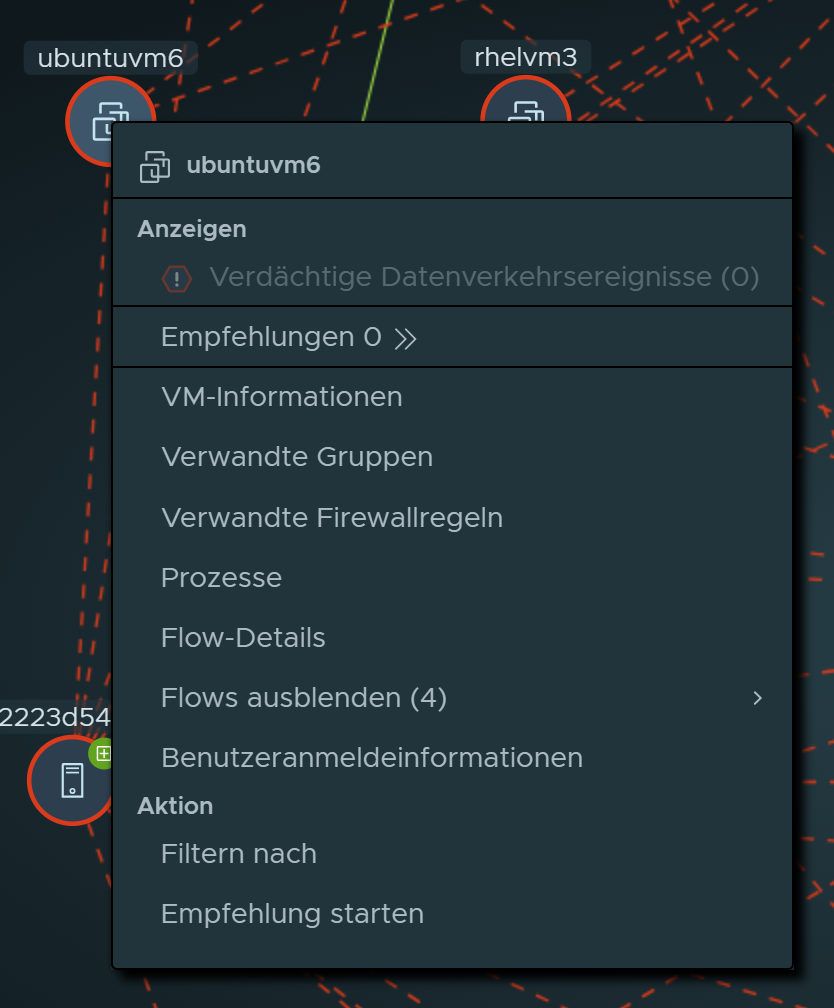
Auswahl |
Beschreibung |
|---|---|
Ansicht Verdächtige Datenverkehrsereignisse (n) |
Wenn während des ausgewählten Zeitraums ein verdächtiges Datenverkehrsereignis erkannt wird, das diese Berechnungseinheit betrifft, kann dieses Element ausgewählt werden. (n) gibt die Anzahl der erkannten verdächtigen Datenverkehrsereignisse an, die während dieses Zeitraums aufgetreten sind. Weitere Informationen hierzu finden Sie unter Erkennen verdächtiger Datenverkehrsereignisse in NSX. |
Ansicht Empfehlungen (n) |
Das System zeigt eine Tabelle mit DFW-Empfehlungen an, die die aktuelle Berechnungseinheit enthält. (n) gibt die Anzahl verfügbarer Empfehlungen an. In der Empfehlungstabelle können Sie die Empfehlungsdetails anzeigen und die verfügbaren Aktionen ausführen. Weitere Informationen hierzu finden Sie unter Arbeiten mit NSX Intelligence-Empfehlungen. |
Anzeigen von VM-Informationen |
Die Details werden für die aktuell ausgewählte Berechnungseinheit während des ausgewählten Zeitraums angezeigt. Die Details hängen vom Typ ab und können den Namen, die IP-Adresse, die ID, Betriebssysteminformationen, den Computernamen, Tags, die BIOS-ID, den Hosttransportknoten und die Infrastrukturklassifizierung umfassen.
Hinweis:
Wenn eine VM als Standardprofil für die IP Discovery an das Segmentprofil angehängt ist und Trust On First Use (TOFU) aktiviert ist, erhält die VM zunächst eine IP-Adresse von DHCP. Wenn die DHCP-IP-Adresse freigegeben und die VM-IP-Adresse in eine statische IP-Adresse geändert wird, werden sowohl die DHCP- als auch die statische IP-Adresse unter den VM-Informationen angezeigt. Wenn TOFU im Standardprofil für IP Discovery deaktiviert wurde, wird beim Freigeben der anfänglich zugewiesenen DHCP-IP-Adresse und beim Ändern der VM-IP-Adresse in eine statische Adresse nur die statische IP-Adresse unter den VM-Informationen angezeigt. |
Ansicht Verwandte Gruppen |
Zeigt die Tabelle „Gruppen“ mit Informationen zu Gruppen an, zu denen die Berechnungseinheit während des ausgewählten Zeitraums gehörte. |
Anzeigen von Verwandte Firewallregeln |
Zeigt das Dialogfeld Verwandte Firewallregeln an, in dem alle Regeln für verteilte Firewalls aufgelistet sind, die mit dieser ausgewählten Berechnungseinheit verknüpft sind. Weitere Informationen hierzu finden Sie unter Anzeigen von verwandten Firewallregeln in NSX Intelligence. |
Ansicht Prozesse |
(Nur für VM-Knoten) Zeigt die Tabelle „Prozesse“ mit Details zu den Prozessen an, die die Datenverkehrsflüsse beinhalten, bei denen Daten entweder an die VM gesendet und/oder empfangen wurden. Um Informationen über die Prozesse anzeigen zu können, müssen Sie Gastkomponenten auf den VMs installieren. Weitere Informationen finden Sie im Abschnitt „Installieren von Gastkomponenten“ im Administratorhandbuch für NSX, der mit der VMware NSX-Dokumentation bereitgestellt wird. |
Ansicht Flow-Details |
Zeigt das Dialogfeld „Flow-Details“ an, das die Registerkarten Abgeschlossene Flows und Aktive Flows enthält. Jede Registerkarte zeigt eine Tabelle der Datenverkehrsflüsse an, die während des ausgewählten Zeitraums mit der Berechnungseinheit aufgetreten sind.
Hinweis:
Die aktiven Flows während des ausgewählten Zeitraums sind zum Anzeigezeitpunkt der Details älter als 2,5 Minuten. Zu den Details gehören die Berechnungseinheit der Quelle und des Ziels des Flows, die verwendeten Dienste und der Typ des letzten Flows (ungeschützt, blockiert oder zulässig). Erweitern Sie die Zeile für den Flow, um weitere Details zu sehen, z. B. die Anwendungs-ID, den FQDN, den Zeitpunkt, zu dem der Flow beendet wurde, und alle Firewallregeln, die aktiv waren. Weitere Informationen hierzu finden Sie unter Arbeiten mit Datenverkehrsflüssen in NSX Intelligence. |
Ausblenden von Flows (n) |
Die Zeilen für die Datenverkehrsflüsse, an denen die Berechnungseinheit beteiligt war, werden aus der Visualisierung der aktuellen Sicherheitsposition entfernt. Das (n) gibt die Anzahl der betroffenen Flow-Zeilen an. |
Ansicht Benutzeranmeldeinformationen |
(Nur für-VM-Knoten) Zeigt Benutzeranmeldeinformationen für die ausgewählte VM an. Damit Sie Benutzeranmeldungsinformationen anzeigen können, müssen Sie Gastkomponenten auf den VMs installieren. Weitere Informationen finden Sie im Abschnitt „Installieren von Gastkomponenten“ im Administratorhandbuch für NSX, der mit der VMware NSX-Dokumentation bereitgestellt wird. |
Filtern nach |
Die Berechnungseinheit wird zum Visualisierungsfilter hinzugefügt, der für die aktuelle Ansicht Berechnungen verwendet wird. "Die Visualisierung wird aktualisiert, wenn der Filter angewendet wird." |
Empfehlung starten |
Diese Auswahl zeigt den Assistenten Neue Empfehlungen starten an. Weitere Informationen finden Sie unter Arbeiten mit NSX Intelligence-Empfehlungen. |
Die folgenden Themen enthalten Informationen zur Verwendung der NSX Intelligence-Visualisierungs-Benutzeroberfläche zum Zuweisen und Verwalten von Berechnungseinheiten und Tags zu VMs.
 , zeigt an, dass die vom System abgeleitete Infrastrukturklassifizierung für diese Berechnungseinheit eine Überprüfung erfordert. Weitere Informationen finden Sie unter
, zeigt an, dass die vom System abgeleitete Infrastrukturklassifizierung für diese Berechnungseinheit eine Überprüfung erfordert. Weitere Informationen finden Sie unter